
时间:2020-10-28 17:31:00 来源:www.win10xitong.com 作者:win10
可能由于病毒或者木马程序,有一位用户今天来告诉小编说win10提示更新的情况和,新手处理关于win10提示更新的问题不是特别容易,如果你现在找不到专业的人员来解决win10提示更新这个问题,其实我们只需要这样简单的设置:1、在Win10中,当出现系统更新界面时,提示需要重新启动,但是重新启动后,还是更新失败。2、面对上面的问题.我们点击Win10左下角的[开始]按钮,在弹出菜单中选择[运行]菜单项。(也可以用快捷win+r调出运行窗口。)就这个问题很简单的解决了。刚才没看明白不要紧,今天小编就会专门来讲解win10提示更新的处理技巧。
win10提示更新,重启一直更新失败的解决办法:
第一步:在Win10中,当出现系统更新界面时,提示需要重新启动,但是重新启动后,还是更新失败。
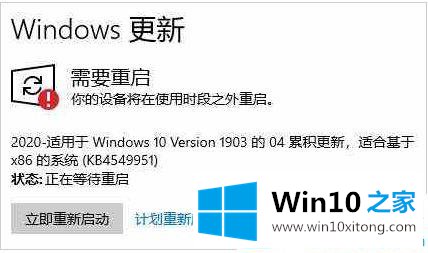
第二步:面对上面的问题.我们点击Win10左下角的[开始]按钮,在弹出菜单中选择[运行]菜单项。(也可以用快捷win+r调出运行窗口。)
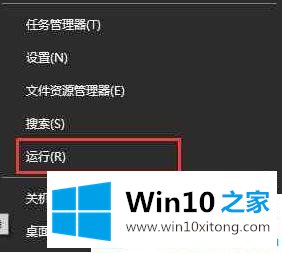
第三步: 接着我们在运行窗口中,输入命令【services.msc】,然后点击【确定】或者回车。
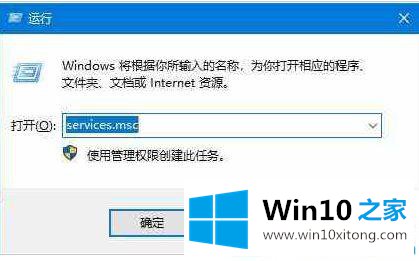
第四步:然后就会出现下图的服务列表,在列表中找到并打开【Windows Updat服务项】,在弹出菜单中选择【停止】。
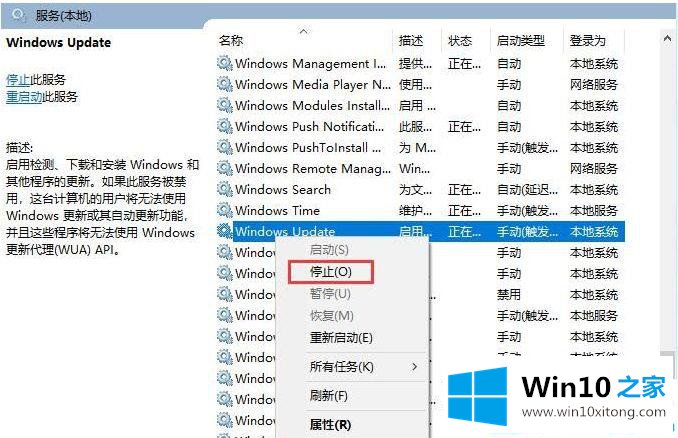
第五步:点击win10桌面,点击【开始】-【Windows系统】,在其目录下点开【文件资源管理器】,然后定位到C:\Windows\SoftwareDistribution文件夹。
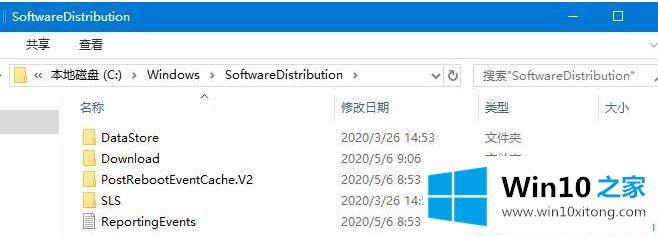
第六步:同时选中该目录下的【Datastore】与【Download】文件夹,然后右键点击这两个文件夹,在弹出菜单中选择【删除】菜单项,把这两个文件夹删除。
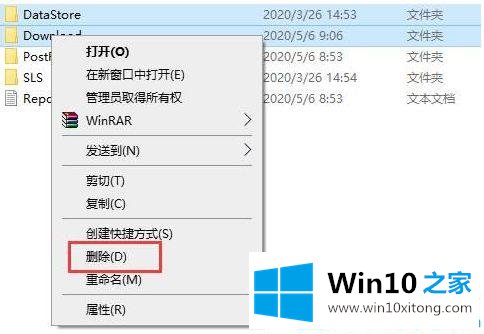
第七步:再次打开【 Windows服务窗口】,鼠标右击【Windows Update服务项】,弹出的菜单中选择【启动】。
第八步:接着打开【Windows设置窗口】,在窗口中点击【更新和安全】图标;
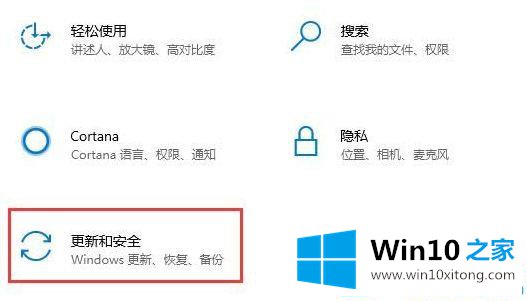
第九步:这时我们发现,再次更新就可以正常的下载与安装新补丁。
如果你也碰到同样的情况,不妨按以上win10提示更新,重启一直更新失败的解决办法。
有关win10提示更新的处理技巧的内容就全部在上文了,各位的问题不知道有没有得到解决呢?如果你还有别的windows系统相关的问题,可以继续在本站查找阅读。